 Mendapatkan Pertanyaan Client , kenapa selalu masuk Notifikasi dari Facebook ataupun tweeter ke email zimbra? gimana caranya agar notifikasi mail tersebut tidak masuk ke dalam inbox saya ? apakah email tersebut memang mengandung Spam atau virus ? bisa saja spam yang bisa menyebar ke PC maupun PC antar Jaringan ...
Mendapatkan Pertanyaan Client , kenapa selalu masuk Notifikasi dari Facebook ataupun tweeter ke email zimbra? gimana caranya agar notifikasi mail tersebut tidak masuk ke dalam inbox saya ? apakah email tersebut memang mengandung Spam atau virus ? bisa saja spam yang bisa menyebar ke PC maupun PC antar Jaringan ...Permasalahan diatas dapat diatasi dengan cara edit file /opt/zimbra/conf/amavisd.conf.in
Buka file vi /opt/zimbra/conf/amavisd.conf.in
Cari Bagian seperti dibawah ini :
{ # a hash-type lookup table (associative array)
'nobody@cert.org' => -3.0,
'cert-advisory@us-cert.gov' => -3.0,
'owner-alert@iss.net' => -3.0,
'slashdot@slashdot.org' => -3.0,
'bugtraq@securityfocus.com' => -3.0,
'ntbugtraq@listserv.ntbugtraq.com' => -3.0,
'security-alerts@linuxsecurity.com' => -3.0,
# soft-blacklisting (positive score)
'sender@example.net' => 3.0Lakukan Editing dengan menekan Tombol Insert
Silahkan masukan nama domain yang ingin di whitelist atau di blacklist
Keterangan untuk Whitelist berikan tanda minus (-) dan untuk Blacklist Positif Score
Berikan score positif agar email yang masuk ditandai sebagai spam dan otomatis di kill. Misalnya saya ingin memblokir email dari Facbookmail.com (bukan Facebook.com ) lihat settingan dibawah ini kemudian memberinya score tinggi, misalnya 15 sebagai berikut:
[code language='cpp']
{ # a hash-type lookup table (associative array)
'nobody@cert.org' => -3.0,
'cert-advisory@us-cert.gov' => -3.0,
'owner-alert@iss.net' => -3.0,
'slashdot@slashdot.org' => -3.0,
'bugtraq@securityfocus.com' => -3.0,
'ntbugtraq@listserv.ntbugtraq.com' => -3.0,
'security-alerts@linuxsecurity.com' => -3.0,
# soft-blacklisting (positive score)
'sender@example.net' => 3.0,
'facebookmail.com' => 15.0,
'domainspam.com' => 20.0,Semakin besar score blacklist maka akan semakin tinggi email tersebut akan di delete oleh amavis zimbra
Setelah dimodifikasi, simpan file yang sudah diubah (jika menggunakan vi/vim, gunakan perintah :wq! untuk menyimpan file berjenis read only .
Restart service anti virus dan anti spam dengan perintah :
su - zimbra
zmamavisdctl stop && zmamavisdctl start Selamat Mencoba
Taufan M
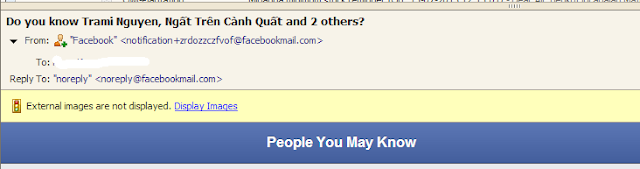

Comments
Post a Comment